抖音如何做出回忆效果(抖音如何做出回忆效果视频)

小编这边在操作之前先给大家看看用这个方法操作出来的褪色效果是什么样的,看完了效果我们再开始操作。
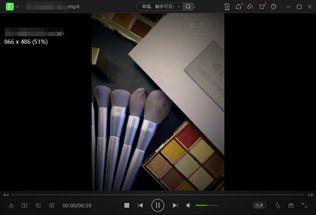
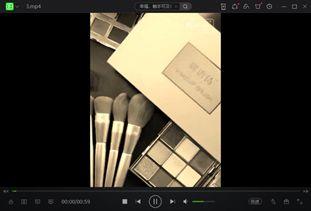
在浏览器搜索“固乔科技”,在里面找到【固乔剪辑助手】点击免费下载。该软件支持批量转换视频、合并视频、剪辑视频等功能,操作起来都非常简单,剪辑小白也可以轻松操作。
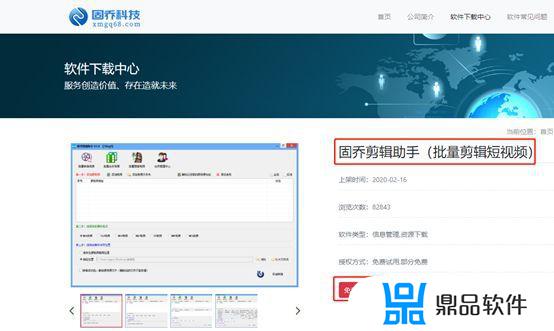
软件下载完成之后,打开软件进入主页,点击页面上方的“批量剪辑视频”,就会进入到剪辑视频的操作页面。
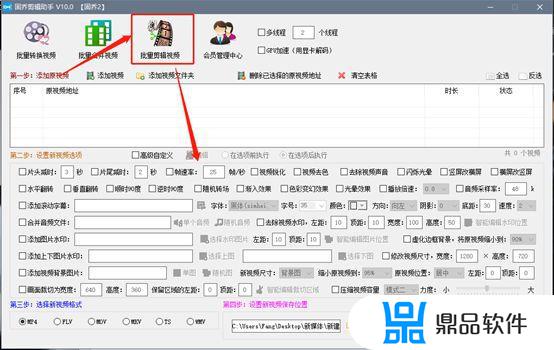
点击操作页面的“添加视频”,将需要剪辑的视频添加到操作页面。如图:
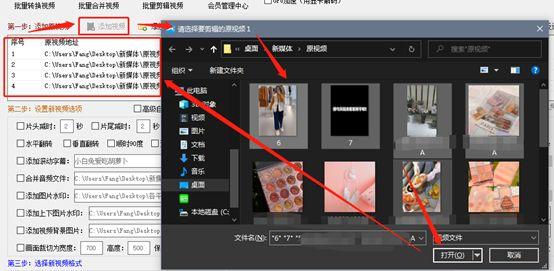
视频添加完成后,我们来设置视频的选项,勾选一下“高级自定义”,然后点击“编辑”,就会出现一个新的窗口。
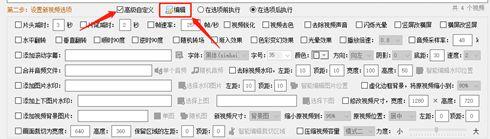
在新窗口里再点击一下“查阅更多命令”,然后在里面选择一下老视频效果,复制一下命令。
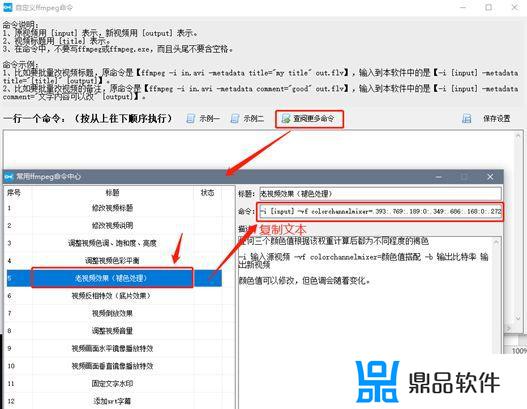
将命令粘贴到文本框里,粘贴完成后点击“保存设置”就可以了。
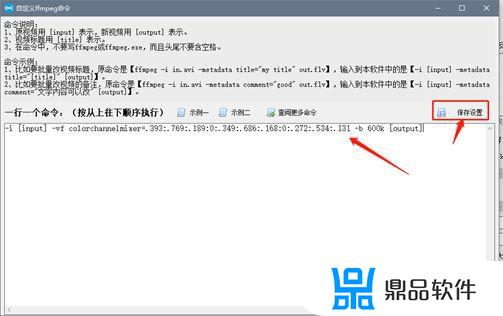
视频选项设置好了,我们来选择视频的文件格式,这里有六种格式可以选择,大家看自己需要什么格式,就选择哪个格式。

视频格式选择完之后,我们还要来设置一下视频的保存位置。点击“浏览”,在弹出的窗口里可以直接选择保存的位置,也可以新建一个文件夹来保存,设置好就点击“开始剪辑”
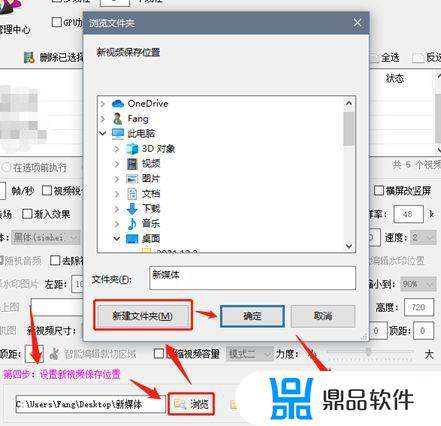
到这一步就差不多结束了,等剪辑完成打开文件夹就会看到褪色之后的视频了,大家有需要就可以跟着教程操作剪辑了。
以上就是小编带来的抖音如何做出回忆效果的全部内容,希望能够帮助到大家,更多抖音操作运营内容,请关注鼎品软件。













